Excel2007中設置圖形對齊方式 2007頁碼對齊方式外側,【excel助手】今天為大家分享一篇干貨知識,如何設置2007頁碼對齊方式外側,今天的分享角度是從工作中常用的角度談的�����,正如標題提到的“Excel2007中設置圖形對齊方式 2007頁碼對齊方式外側”快跟著小編來看看這一干貨文章吧����!
當在Excel工作表中插入多個圖形時�,這些圖形的排列可能是雜亂無章的,用戶可以設置對齊方式����,使其排列整齊���。Excel2007中設置圖形對齊方式的操作步驟如下:
步驟1 按住鍵盤Ctrl鍵或Shift鍵�����,依次單擊選擇要設置對齊方式的圖形,然后在任意一個圖形范圍內雙擊,切換到格式功能選項工具按鈕界面���。
步驟2 單擊排列功能組中的對齊工具按鈕�,在下拉菜單中單擊選擇對齊方式,如垂直居中命令,如圖1���、圖2所示���。
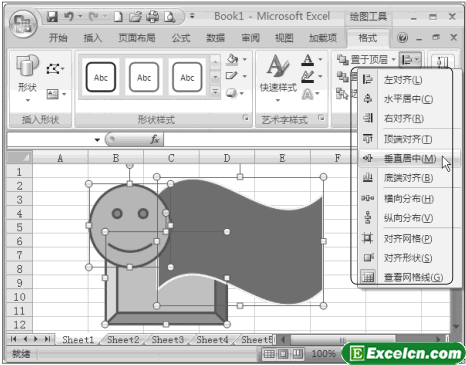
圖1

圖2
Excel2007中設置圖形對齊方式����,一般用于多個圖片存在需要排列的���,我們可以設置左對齊����、右對齊�、水平居中、等等多種對齊方式。
以上就是Excel2007中設置圖形對齊方式 2007頁碼對齊方式外側全部內容了����,希望大家看完有所啟發��,對自己的工作生活有所幫助,想要了解更多跟Excel2007中設置圖形對齊方式 2007頁碼對齊方式外側請關注我們文章營銷官網����!
推薦閱讀
excel頁碼怎么設置 excel頁碼設置方式 | 文軍營銷1�、選中多個工作表,有兩種方法,①先選中Sheet1->按住Shift不放->再選擇Sheet3;②選中Sheet1->按住Ctrl不放->點選Sheet2和Sheet3 2�、打開“頁面設置”對話框,在“頁眉/頁腳”設置項里設置頁碼; 3、保持多工作表選中狀態,查看“打印預覽”,可以看到頁碼是連續的; 4��、退出“全選”狀態,可以看到頁碼的變化; 注...


![]()
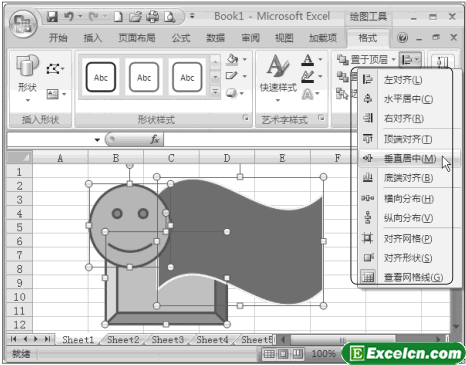

 400-685-0732(7x24小時)
400-685-0732(7x24小時) 關注文軍
關注文軍

